Screens Connect – це найпростіший спосіб отримати доступ до комп’ютера з-за меж дому чи офісу. Але якщо Screens Connect недоступний або не працює у вашій конфігурації, є інший надійний варіант: Tailscale.
Tailscale – це безпечний VPN, який створює приватну мережу між вашими пристроями. Це означає, що ви можете підключитися до комп’ютера з будь-якого місця – безпечно та без складних налаштувань маршрутизатора чи брандмауера.
Примітка: Tailscale вимагає macOS 11 або пізнішої версії.
З Screens 5.3 та пізнішими версіями підтримка Tailscale вбудована безпосередньо в додаток:
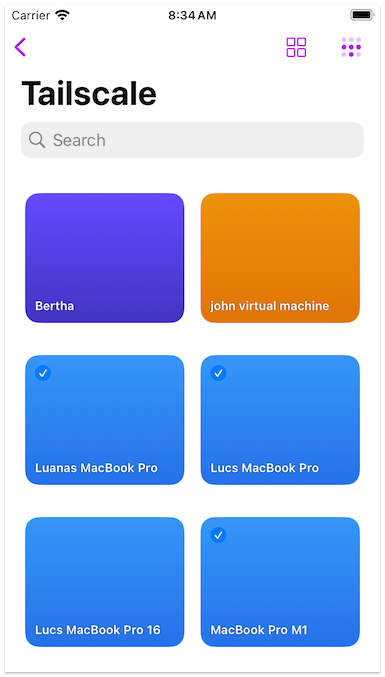
Перш ніж почати
Перш ніж налаштовувати Tailscale, переконайтеся, що ваш комп’ютер готовий приймати підключення для спільного доступу до екрана. Якщо ви ще цього не зробили, дотримуйтесь покрокових інструкцій у цьому розділі.
Примітка: Ми докладаємо всіх зусиль, щоб наші інструкції були синхронізовані з процесом налаштування Tailscale, але їх налаштування можуть змінюватися з часом. Якщо ви помітили будь-які розбіжності, будь ласка, не соромтеся повідомити нам.
Крок 1: Встановлення Tailscale
- Якщо у вас ще немає облікового запису Tailscale, зареєструйтесь тут. Це безкоштовно.
- Щоб завершити налаштування, вам потрібно буде додати щонайменше 2 пристрої до вашого облікового запису Tailscale:
- Встановіть Tailscale на кожен комп’ютер, до якого ви хочете підключитися:
- Встановіть Tailscale на пристрої Apple, з яких ви будете підключатися:
Хочете мати більше контролю над встановленням Tailscale на Mac? Прочитайте це.
Крок 2: Підключіть свій обліковий запис Tailscale до Screens
-
Перейдіть до Tailscale.com › Налаштування › Загальні Знайдіть свій Tailnet ID та скопіюйте його точно. Він може виглядати приблизно так: «TcfXSop1q66VBYTZ».
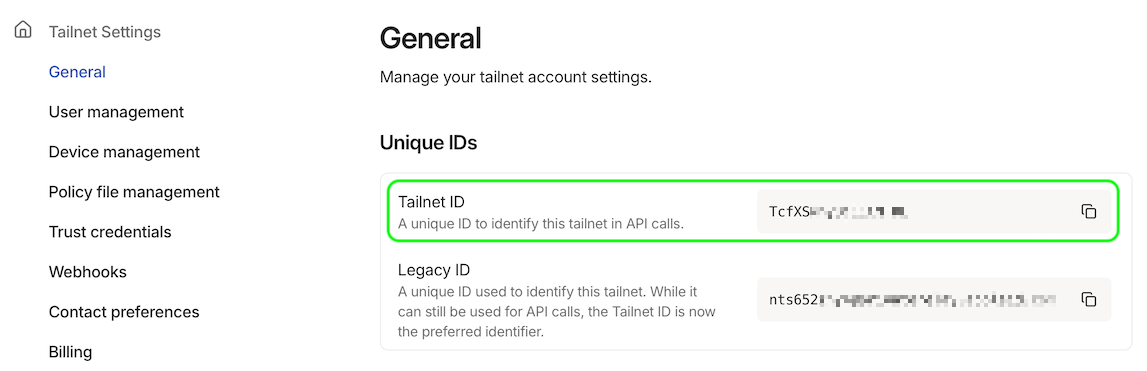
-
Відвідайте Tailscale.com › Налаштування › Довірчі облікові дані > Облікові дані
-
Виберіть OAuth
-
За потреби, введіть опис (наприклад, 'Screens 5')
-
Натисніть Продовжити
-
Розгорніть Пристрої та виберіть Читання у розділі Основи
-
Натисніть Створити облікові дані
-
Скопіюйте Секрет клієнта. Вам не знадобиться Ідентифікатор клієнта.
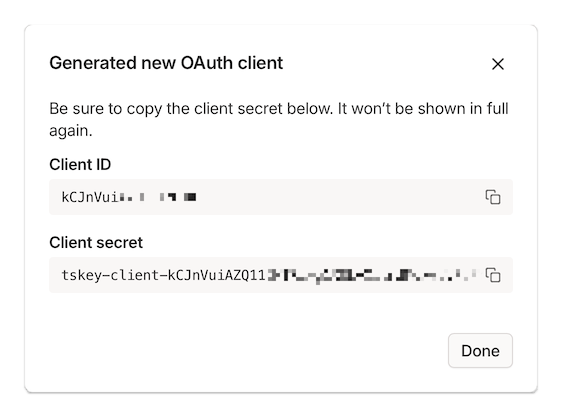
-
Відкрийте Screens 5, перейдіть до розділу Tailscale
-
Натисніть або торкніться Підключити обліковий запис…
-
Введіть свій Ідентифікатор Tailnet з кроку 1 (наприклад, 'TcfXSop1q66VBYTZ')
-
Вставте Секрет клієнта (починається з 'tskey-client-...')
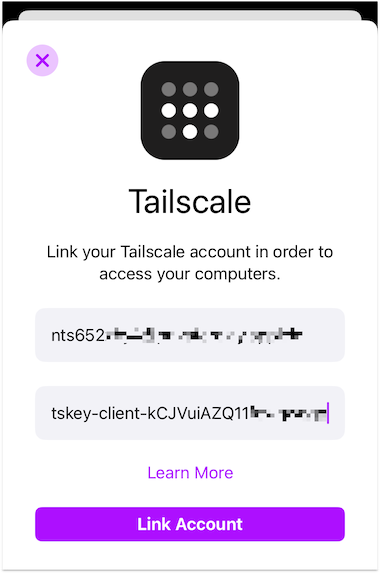
-
Готово! Тепер ви повинні побачити свої підключені пристрої. Screens оновлюватиме їх.
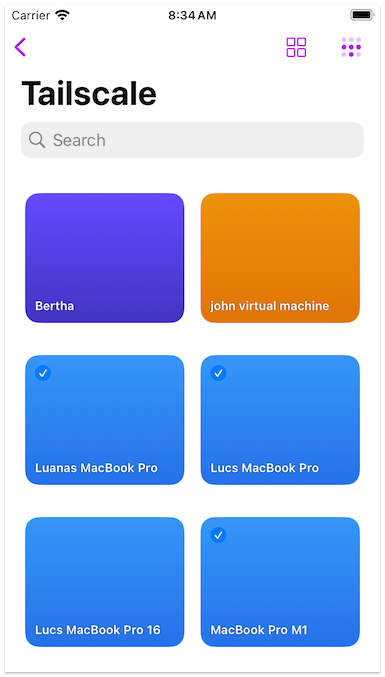
Поради
-
Вам потрібно буде підключити свій обліковий запис Tailscale до Screens на кожному пристрої, який ви використовуєте.
-
Підтримувані системи: macOS, Windows, Linux, Raspberry Pi
Про спільні пристрої
Наразі система Tailscale не підтримує відображення спільних пристроїв (з інших облікових записів) у списку.
Якщо вам потрібно підключитися до спільного пристрою, ви можете налаштувати ручне підключення. Покрокові інструкції доступні в цій статті.
Ми додамо підтримку спільних пристроїв у Screens, якщо Tailscale зробить це можливим у майбутньому.
Використовуєте VPN?
Tailscale зазвичай добре працює з іншими VPN. Наприклад, IVPN навіть рекомендує використовувати Tailscale для допомоги з віддаленим доступом. Ви можете докладніше про це прочитати тут.
Перед виходом
Перш ніж вирушити в дорогу, імітуйте віддалене підключення, щоб переконатися, що ваш комп’ютер доступний з-за меж вашої мережі. Цей швидкий тест гарантує, що ваша система працюватиме належним чином, коли вас немає поруч.
